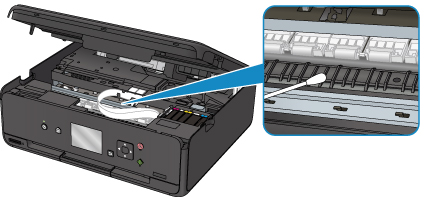Limpieza del interior de la impresora (Limpieza de placa inferior)
Elimine las manchas del interior de la impresora. Si el interior de la impresora está sucio, el papel impreso se puede manchar; por tanto, se recomienda limpiarlo regularmente.
Debe preparar: una hoja de papel normal de tamaño A4 o Carta*
* Asegúrese de utilizar una hoja de papel nueva.
-
Asegúrese de que la alimentación esté encendida.
-
Abra el panel de control y, a continuación, extraiga la bandeja de salida del papel.
-
Seleccione
 Configuración (Setup) en la pantalla INICIO.
Configuración (Setup) en la pantalla INICIO.Aparecerá la pantalla del menú de configuración.
-
Seleccione
 Mantenimiento (Maintenance).
Mantenimiento (Maintenance).Aparecerá la pantalla Mantenimiento (Maintenance).
-
Seleccione Limpieza placa inferior (Bottom plate cleaning).
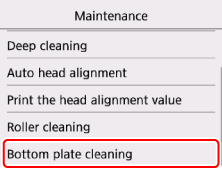
Aparecerá la pantalla de confirmación.
-
Seleccione Sí (Yes).
-
Siga el mensaje que indica cómo retirar el papel que haya en la bandeja posterior.
-
Pulse el botón OK.
-
Doble por la mitad a lo ancho una hoja de papel normal de tamaño A4 o Carta y desdóblela después.
-
Doble una de las mitades del papel abierto, alineando el borde con el pliegue central y, a continuación, desdoble el papel y pulse el botón OK.
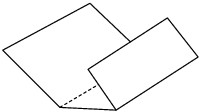
-
Cargue sólo esta hoja de papel en la bandeja posterior con la parte abierta mirando hacia usted.

-
Seleccione OK.
El papel limpia el interior de la impresora a medida que pasa por la impresora.
Compruebe las partes dobladas del papel expulsado. Si tienen manchas de tinta, repita la limpieza de la placa inferior.
-
Cuando aparezca el mensaje de finalización, seleccione OK.
 Nota
Nota- Cuando vuelva a limpiar la placa inferior, asegúrese de que utiliza un papel nuevo.
Si el problema no se resuelve después de limpiar la placa inferior otra vez, puede que los salientes del interior de la impresora estén sucios. Utilice un bastoncillo de algodón o algo similar para eliminar la tinta que pudieran tener.
 Importante
Importante
- No olvide apagar la impresora y desenchufar el cable de alimentación antes de limpiar la impresora.